- מְחַבֵּר Jason Gerald [email protected].
- Public 2023-12-16 11:12.
- שונה לאחרונה 2025-01-23 12:18.
כדי לשנות את סיסמת הרשת האלחוטית D-Link, עליך לפתוח את דף תצורת הנתב באמצעות דפדפן אינטרנט. לאחר כניסה לדף התצורה של הדפדפן, באפשרותך לשנות את הסיסמה באמצעות התפריט הגדרות אלחוטיות.
שלב
שיטה 1 מתוך 3: גישה לנתב
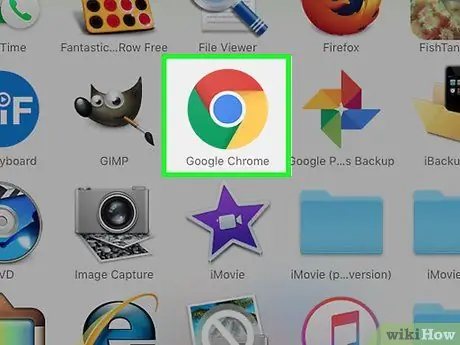
שלב 1. פתח דפדפן אינטרנט בהתקן המחובר לרשת
אנו ממליצים להשתמש במחשב המחובר באמצעות אתרנט מכיוון שהתקנים המחוברים באמצעות Wi-Fi ינותקו כאשר המידע בנתב יתעדכן.
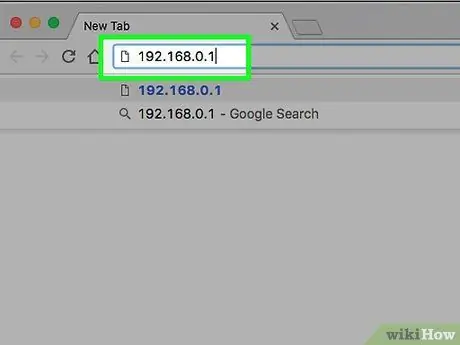
שלב 2. הזן 192.168.0.1 בשורת הכתובת של הדפדפן
כתובת זו היא כתובת ברירת המחדל עבור רוב נתבי D-Link.
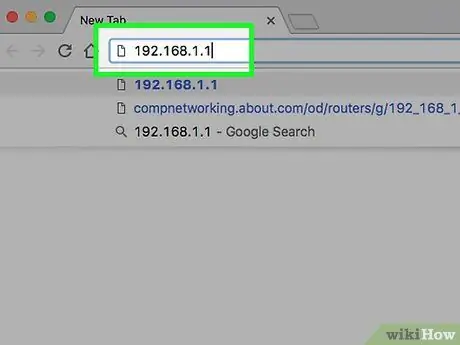
שלב 3. אם הכתובת למעלה אינה נגישה, הזן 192.168.1.1
הכתובת נפוצה גם על ידי נתבים.
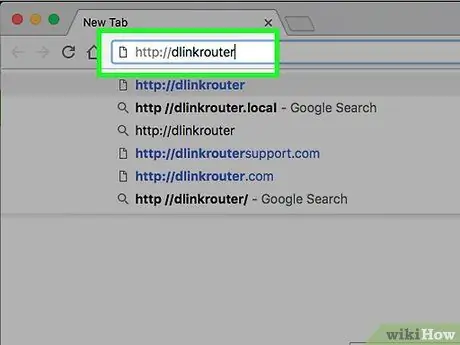
שלב 4. הזן https:// dlinkrouter אם אינך מצליח לגשת לנתב באמצעות שתי הכתובות שלעיל
כתובות אלה נגישות אם אתה משתמש ברוב נתבי D-Link החדשים.
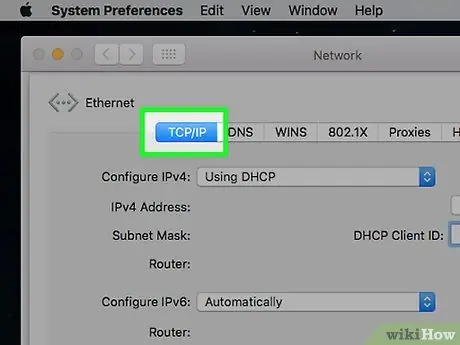
שלב 5. מצא את כתובת הנתב אם כל הכתובות למעלה אינן נגישות
תוכל למצוא את כתובת הנתב בדרכים הבאות:
- Windows - לחץ באמצעות לחצן העכבר הימני על סמל הרשת בשורת המערכת ולאחר מכן לחץ על פתח מרכז רשת ושיתוף. לחץ על הקישור חיבורים לחיבורים פעילים בחלק העליון של החלון, לחץ על הלחצן פרטים והעתק את כתובת ה- IPv4 של ברירת המחדל של שער. כתובת זו היא כתובת הנתב שלך.
- Mac - לחץ על תפריט Apple ולאחר מכן בחר העדפות מערכת. לחץ על האפשרות רשת, בחר את הרשת הפעילה ולחץ על הלחצן מתקדם. לחץ על הכרטיסייה TCP/IP ולאחר מכן העתק את כתובת הנתב.
שיטה 2 מתוך 3: היכנס לנתב
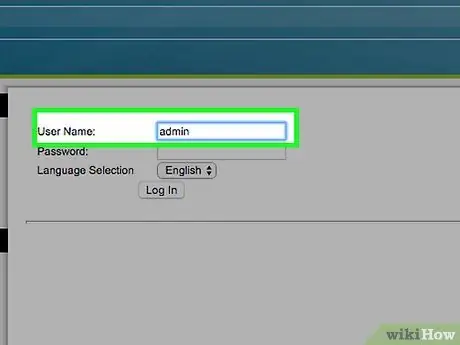
שלב 1. הזן את מנהל המערכת כשם משתמש
שם משתמש זה הוא שם המשתמש המוגדר כברירת מחדל עבור רוב נתבי D-Link.
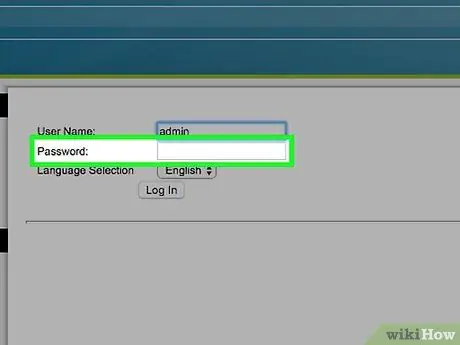
שלב 2. השאר את שדה הסיסמה ריק
באופן כללי נתבי D-Link אינם מוגנים בסיסמה.
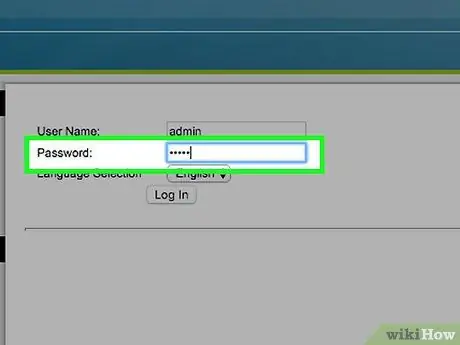
שלב 3. נסה להשתמש בסיסמת הניהול אם אינך יכול לגשת לנתב מבלי להזין את הסיסמה
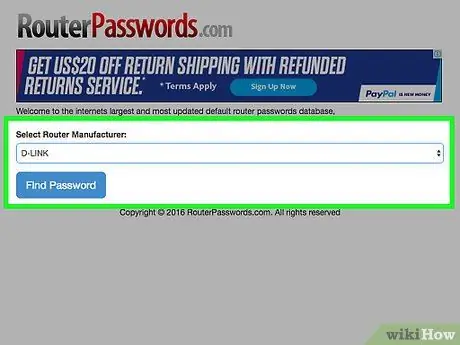
שלב 4. חפש את שם המשתמש והסיסמה המוגדרים כברירת המחדל של הנתב שלך אם שילוב שם המשתמש והסיסמה לעיל אינו פועל עבורך כדי לגשת לנתב שלך
עבור אל www.routerpasswords.com ובחר "D-Link" מהתפריט. מצא את דגם הנתב מהרשימה ולאחר מכן הזן את שם המשתמש והסיסמה שמופיעים.
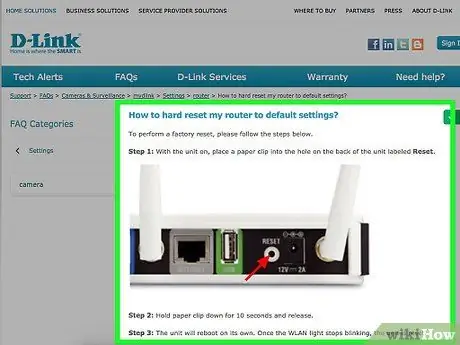
שלב 5. לחץ והחזק את כפתור האיפוס בגב הנתב למשך 30 שניות, והמתן זמן מה עד שהנתב יופעל מחדש אם אינך מצליח להיכנס לדף ניהול הנתב עם שם המשתמש והסיסמה המוגדרים כברירת מחדל
לאחר איפוס הנתב, תוכל להשתמש בשם המשתמש ובסיסמה המוגדרים כברירת מחדל כדי להיכנס לדף ניהול הנתב.
שיטה 3 מתוך 3: שינוי סיסמת Wi-Fi
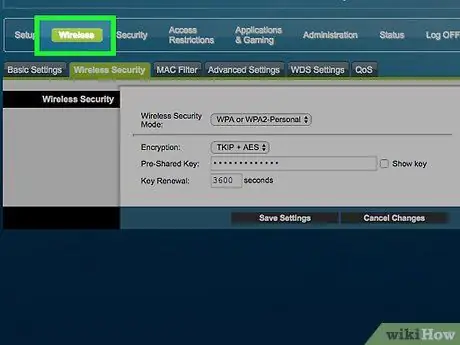
שלב 1. לחץ על הכרטיסייה אלחוטית
אם הכרטיסייה לא קיימת, לחץ על הכרטיסייה הגדרות ולאחר מכן לחץ על הגדרות אלחוטיות בתפריט הימני.
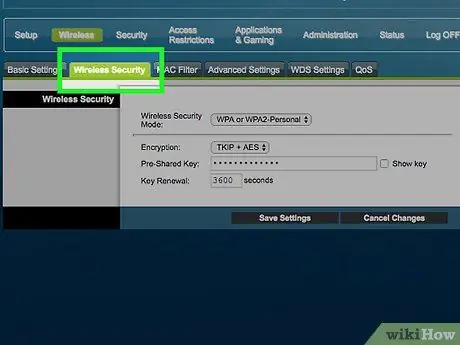
שלב 2. לחץ על התפריט מצב אבטחה
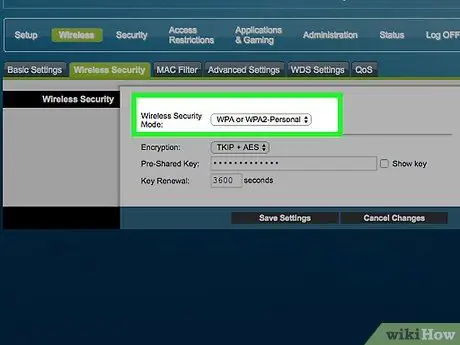
שלב 3. לחץ על אפשר WPA2 Wireless Security
השתמש באפשרות האבטחה WPA2, אלא אם ברצונך לנסות לחבר התקן ישן יותר שאינו תומך בתקן הצפנה זה לרשת. WPA2 היא מערכת אבטחת הרשת המתקדמת ביותר.
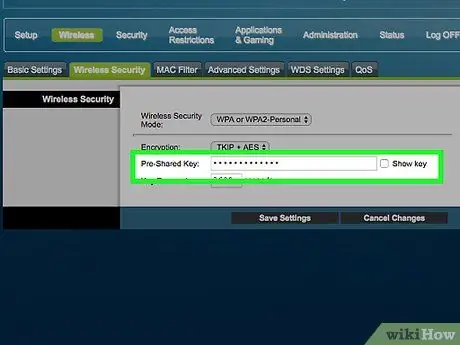
שלב 4. לחץ על השדה ביטוי סיסמה
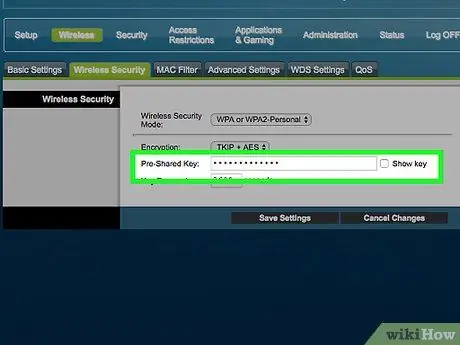
שלב 5. הזן את הסיסמה הרצויה
הקפד לא להשתמש במילה במילון כסיסמה, ובחר אחד שאינו קל לזכור, במיוחד אם אתה גר באזור מאוכלס בצפיפות.
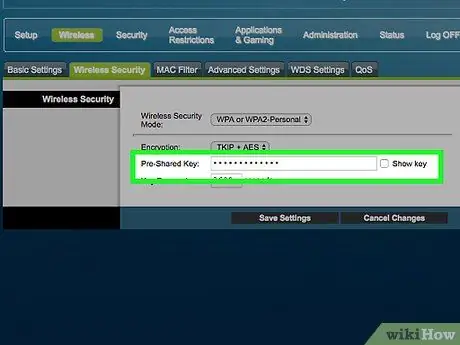
שלב 6. הזן מחדש את הסיסמה בשדה אשר משפט ביטוי
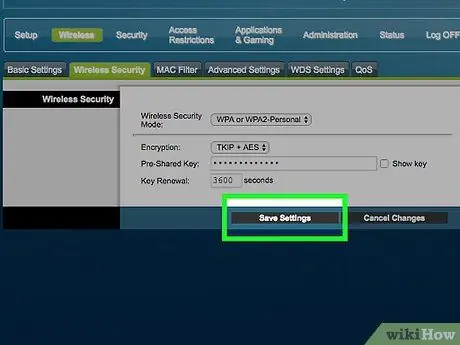
שלב 7. לחץ על שמור הגדרות
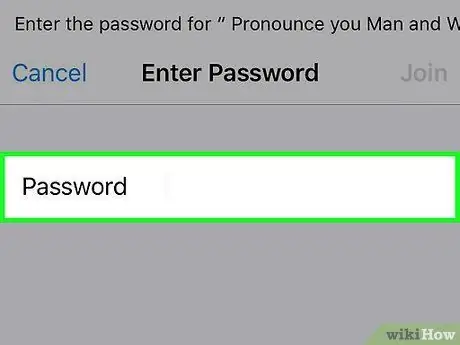
שלב 8. לאחר שינוי הסיסמה, כל ההתקנים המחוברים לרשת האלחוטית ינותקו מהרשת
הזן את הסיסמה החדשה כדי לחבר מחדש את המכשיר.






